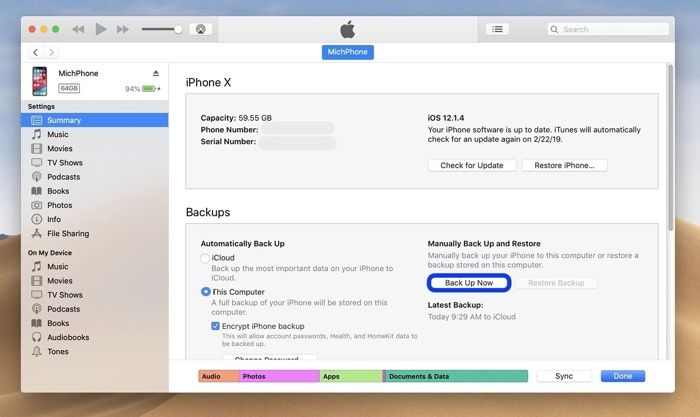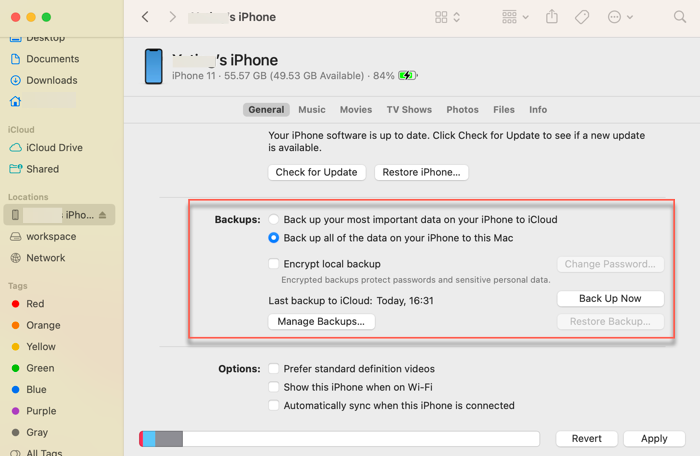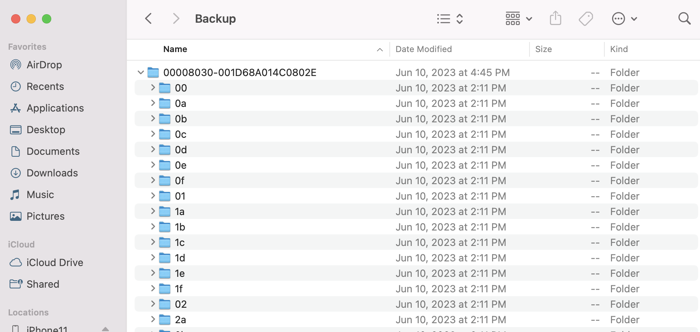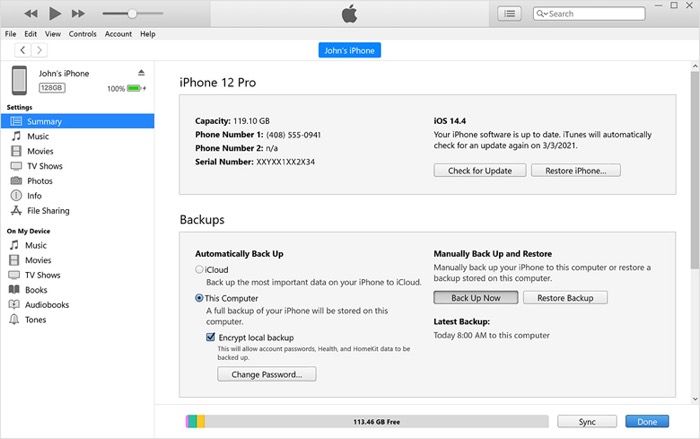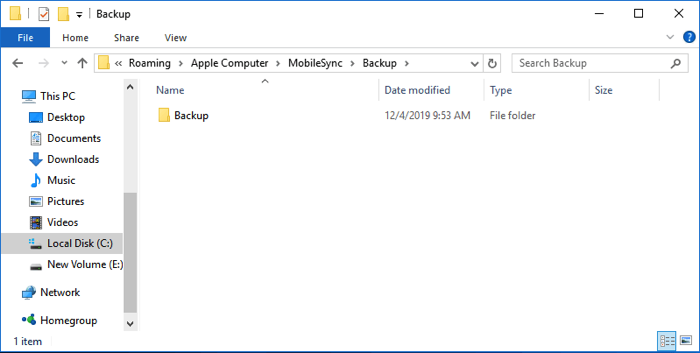Zusammenfassung:
Sie können lernen, wie Sie Ihr iPhone auf einem USB-Flash-Laufwerk auf 2 Arten sichern können. Sie müssen Ihr iPhone auf dem Mac sichern und dann die Sicherungsdatei auf ein USB-Laufwerk übertragen. Oder Sie können ein Backup-Tool verwenden, um ein iPhone sofort auf einem Flash-Laufwerk zu sichern.
- Hauptinhalt:
-
Teil 1. iPhone auf Flash Drive mit EaseUS MobiMover unter Windows & Mac sichern
-
Teil 2. Wie man das iPhone auf einem Flash-Laufwerk auf dem Mac sichert
- 1. Sichern des iPhone auf dem Mac
- 2. Suchen Sie die Sicherungsdateien auf dem Mac
- 3. Verschieben Sie die iPhone-Backups vom Mac auf ein Flash-Laufwerk
-
Teil 3. Sichern des iPhone auf einem Flash-Laufwerk unter Windows
- 1. Sichern des iPhone unter Windows mit iTunes
- 2. Suchen Sie den iTunes-Sicherungsordner unter Windows
- 3. iPhone-Backups auf ein Flash-Laufwerk kopieren
- Unterm Strich
- FAQs zur Sicherung des iPhone auf einem Flash-Laufwerk
- 1. Wie übertrage ich alles von meinem iPhone auf ein Flash-Laufwerk?
- 2. Wie kann ich eine Sicherungskopie von iTunes auf einem Flash-Laufwerk erstellen?
- 3. Wie kopiere ich die iPhoto Mediathek auf eine externe Festplatte?
Wenn Sie eine Sicherungskopie des iPhone auf Ihrem Windows und PC erstellt haben, werden die Sicherungsdateien standardmäßig lokal auf der internen Festplatte Ihres Computers gespeichert. In einem der folgenden Fälle können Sie das iPhone auf einem Flash-Laufwerk sichern:
- Der Speicherplatz auf Ihrem Computer reicht nicht aus, um weitere Sicherungen zu speichern.
- Sie sollten eine Kopie Ihrer iPhone-Backups auf einem Flash-Laufwerk speichern, um die Sicherheit Ihrer Daten zu gewährleisten.
- Sie möchten ein Flash-Laufwerk verwenden, um die iPhone-Sicherung von einem alten Computer auf einen neuen Computer zu übertragen.
Sie können diesen Artikel befolgen, um Ihr iPhone auf einem Flash-Laufwerk zu sichern. Mit dem Finder und iTunes von Apple müssen Sie Ihr iPhone zunächst auf einem Computer sichern und dann die Sicherungsdatei auf ein Flash-Laufwerk übertragen. Mit einem Tool eines Drittanbieters können Sie jedoch ein iPhone sofort auf einem Flash-Laufwerk sichern.
| Sicherungsmethoden |
Effektivität |
Schwierigkeitsgrad |
| ⭐ UnterWindows&Mac: EaseUS MobiMover
|
Hoch - Sie können das iPhone sofort auf einem Flash-Laufwerk sichern, indem Sie den Sicherungsort auswählen. |
Superleicht |
| Auf dem Mac: iTunes |
Mittel - Sichern Sie das iPhone auf dem Mac und verschieben Sie die Sicherung dann vom Mac auf ein Flash-Laufwerk |
Super einfach |
| Auf dem Mac: Finder |
Medium - iPhone auf dem Mac sichern und dann auf ein Flash-Laufwerk kopieren |
Einfach |
| Unter Windows: iTunes |
Mittel - Sichern Sie das iPhone unter Windows mit iTunes und kopieren Sie es dann auf ein Flash-Laufwerk |
Einfach |
Teil 1. iPhone auf Flash Drive mit EaseUS MobiMover unter Windows & Mac sichern
Mit dem Finder oder iTunes können Sie ein vollständiges Backup Ihres iPhones erstellen und das vollständige Backup auf Ihrem iPhone wiederherstellen, indem Sie zunächst alle vorhandenen Daten löschen. Warum nicht ein anderes iPhone-Backup-Tool in Betracht ziehen, mit dem Sie iPhone-Daten selektiv sichern und wiederherstellen können??
EaseUS MobiMover Pro wurde entwickelt, um nahtlos und flexibel Daten zwischen mobilen Geräten und Computern zu sichern und wiederherzustellen. Sie können es verwenden, um iPhone ohne iCloud auf PC oder Mac mit ein paar Klicks zu sichern. Es unterstützt die Sicherung von Bildern, Videos, Kontakten, Musik, Anruflisten und vielen weiteren Dateien auf Ihrem iPhone. Vor allem können Sie den Speicherort Ihrer iPhone-Backups auf einem externen Speichermedium festlegen, z. B. auf einem USB-Stick, einer externen Festplatte, einer SD-Karte und anderen. Neben der Datensicherung bietet das Programm zahlreiche weitere Funktionen:
Hier sind die Schritte zum Sichern des iPhone auf einer externen Festplatte mit EaseUS MobiMover.
Schritt 1. Schließen Sie Ihr iPhone mit einem USB-Kabel an Ihren PC an und gehen Sie in EaseUS MobiMover zu "Backup Manager" > "Sichern".
Schritt 2. Markieren Sie die Inhalte, die Sie sichern möchten, und tippen Sie auf "Auswählen", um den Speicherort der iPhone-Sicherung auf die externe Festplatte zu ändern. Klicken Sie dann auf "Ein-Klick-Backup".
Schritt 3. Warten Sie, bis die Sicherung abgeschlossen ist. Wenn Sie in Zukunft ein iPhone aus dem Backup wiederherstellen müssen, gehen Sie zu "Backup Manager" > "Wiederherstellen", um das Backup von der externen Festplatte auf Ihrem Gerät wiederherzustellen.
Wenn Sie auch daran interessiert sind, wie man Fotos vom iPhone auf eine externe Festplatte überträgt, klicken Sie hier für Details.
Teil 2. Wie man das iPhone auf einem Flash-Laufwerk auf dem Mac sichert
Ein iPhone kann nicht direkt auf einem Flash-Laufwerk auf einem Mac gesichert werden. Sie müssen eine iPhone-Sicherung auf Ihrem Mac erstellen und dann die Sicherungsdateien von der Festplatte des Computers auf das Flash-Laufwerk kopieren.
1. Sichern des iPhone auf dem Mac
Methode 1. Sichern des iPhone mit iTunes auf dem Mac (macOS Mojave und frühere Versionen)
Schritt 1. Schließen Sie Ihr iPhone mit einem USB-Kabel an Ihren Mac-Computer an und erlauben Sie Ihrem iPhone, diesem Computer zu vertrauen.
Schritt 2. Stellen Sie sicher, dass iTunes aktuell ist und öffnen Sie es.
Schritt 3. Klicken Sie auf das Telefonsymbol in der oberen linken Ecke.
Schritt 4. Wählen Sie auf dem Bildschirm " Zusammenfassung" und im Abschnitt "Backups" die Option " Dieser Computer" als Speicherort für das Backup Ihres iPhone.
Schritt 5. Klicken Sie auf Jetzt sichern.
![Sichern des iPhone mit iTunes auf dem Mac]()
Methode 2. iPhone mit dem Finder auf dem Mac sichern (macOS Catalina und spätere Versionen)
Schritt 1. Schließen Sie Ihr iPhone mit einem USB-Kabel an Ihren Mac-Computer an und erlauben Sie Ihrem iPhone, diesem Computer zu vertrauen.
Schritt 2. Öffnen Sie die Finder-Anwendung.
Schritt 3. Wählen Sie das Telefon in der linken Seitenleiste aus.
Schritt 4. Klicken Sie auf die Registerkarte "Allgemein" in der Schaltflächenleiste und wählen Sie " Alle Daten auf Ihrem iPhone auf diesem Mac sichern".
Schritt 5. Klicken Sie auf Jetzt sichern.
![Sichern des iPhone mit dem Finder auf dem Mac]()
2. Suchen Sie die Sicherungsdateien auf dem Mac
Der Finder und iTunes speichern Backups in einem Backup-Ordner auf Ihrem Mac. So finden Sie den Ordner "Backup":
Schritt 1. Starten Sie den Finder und drücken Sie gleichzeitig die Tasten Umschalt + Befehl + G, um das Fenster "Gehe zu Ordner" zu öffnen.
Schritt 2. Kopieren Sie den Pfad"~/Library/Application Support/MobileSync/Backup/" (ohne Anführungszeichen) und fügen Sie ihn ein, und drücken Sie den Zeilenschalter. Dadurch werden alle Ihre iPhone-Backup-Dateien aufgelistet.
![iPhone Backups auf dem Mac]()
Wenn Sie eine bestimmte Sicherung auf ein USB-Flash-Laufwerk kopieren möchten:
Schritt 1. Auf einem Mac mit macOS Catalina oder höher öffnen Sie den Finder und klicken auf Ihr iPhone.
Schritt 2. Klicken Sie auf der Registerkarte Allgemein auf Backups verwalten, um eine Liste Ihrer Backups anzuzeigen.
Schritt 3. Markieren Sie die gewünschte Sicherungsversion, klicken Sie mit der rechten Maustaste darauf und wählen Sie Im Finder anzeigen.
![Wie man ein bestimmtes iPhone Backup auf dem Mac findet]()
3. Verschieben Sie die iPhone-Backups vom Mac auf ein Flash-Laufwerk
Jetzt können Sie Ihr USB-Flash-Laufwerk, Ihren USB-Stick oder Ihr USB-Laufwerk an Ihren Mac anschließen und den gesamten Backup-Ordner oder ein bestimmtes Backup kopieren und auf dem Flash-Laufwerk einfügen. Denken Sie daran, dass Sie niemals ein iPhone-Backup vom Mac auf Ihr externes Flash-Laufwerk kopieren sollten, da sonst die Wiederherstellung des iPhones aus einem Mac-Backup fehlschlägt. Wenn Sie wissen möchten, wie Sie das iPhone von einem Computer-Backup wiederherstellen können, lesen Sie bitte die entsprechenden Artikel.
Teil 3. Sichern des iPhone auf einem Flash-Laufwerk unter Windows
Sie können Ihr iPhone auch unter Windows nicht direkt auf einem externen USB-Laufwerk sichern. Sie müssen Ihr iPhone zunächst auf dem PC sichern und die iPhone-Backups auf ein Flash-Laufwerk kopieren.
1. Sichern des iPhone unter Windows mit iTunes
Schritt 1. Schließen Sie Ihr iPhone mit einem USB-Kabel an einen PC an und tippen Sie auf " Vertrauen", wenn Ihr iPhone aufgefordert wird, diesem Computer zu vertrauen.
Schritt 2. Laden und installieren Sie die neueste Version von iTunes auf Ihrem Windows-PC.
Schritt 3. Öffnen Sie iTunes und wählen Sie das iPhone-Symbol in der oberen linken Ecke.
Schritt 4. Klicken Sie auf " Zusammenfassung" und wählen Sie " Dieser Computer ", um eine vollständige Sicherung Ihres iPhone auf diesem PC zu erstellen.
![Sichern des iPhone mit iTunes unter Windows]()
Schritt 5. Klicken Sie auf Jetzt sichern.
2. Suchen Sie den iTunes-Sicherungsordner unter Windows
Je nach Windows-Version werden die iPhone-Backups in einem anderen Ordner gespeichert.
- Unter Windows 10, 8, 7 oder Vista verwenden Sie diesen Pfad "\Benutzer\[BENUTZERNAME]\AppData\Roaming\Apple Computer\MobileSync\Backup", um den iTunes-Sicherungsordner zu finden.
- Unter Windows XP verwenden Sie folgenden Pfad: "\Dokumente und Einstellungen\[BENUTZERNAME]\Anwendungsdaten\Apple Computer\MobileSync\Backup".
![Speicherort von iPhone-Backups unter Windows]()
Wenn Sie dem Pfad nicht folgen können, um den Backup-Ordner zu finden, können Sie auch die Suchleiste verwenden, um danach zu suchen. Geben Sie in der Suchleiste "%appdata%" (ohne Anführungszeichen) ein und drücken Sie die Eingabetaste. Öffnen Sie dann diese Ordner: "Apple" oder "Apple Computer" > "MobileSync" > "Backup".
Sie können lesen, wie man den Speicherort von iPhone-Backups unter Windows findet, um weitere Informationen zu erhalten.
3. iPhone-Backups auf ein Flash-Laufwerk kopieren
Schließen Sie Ihr USB-Flash-Laufwerk an den Windows-PC an und kopieren Sie den Sicherungsordner, der alle iPhone-Sicherungsdateien enthält, auf das Flash-Laufwerk. Entfernen Sie das iPhone und das Flash-Laufwerk sicher von Ihrem Computer.
Unterm Strich
Weder mit dem offiziellen iTunes-Backup-Tool noch mit der Finder-Backup-Option von Apple können Sie Ihr iPhone direkt auf einem externen USB-Gerät sichern. Als Alternative müssen Sie Ihr iPhone auf einem Computer sichern, bevor Sie die Sicherungsdatei auf ein USB-Flash-Laufwerk verschieben. Um Ihr iPhone wiederherzustellen, müssen Sie die Sicherungsdatei zurück in den Standard-Backup-Ordner Ihres Computers verschieben und dann den Wiederherstellungsprozess durchlaufen.
Anstatt iPhone-Backup-Dateien von einem Computer auf ein USB-Laufwerk zu kopieren, können Sie mit EaseUS MobiMover ein iPhone sofort auf einem Flash-Laufwerk sichern und iPhone-Daten darauf speichern. Testen Sie es jetzt.
FAQs zur Sicherung des iPhone auf einem Flash-Laufwerk
Lesen Sie die folgenden FAQs, um mehr über das Sichern des iPhone auf einem Flash-Laufwerk zu erfahren.
1. Wie übertrage ich alles von meinem iPhone auf ein Flash-Laufwerk?
Es ist wichtig zu beachten, dass Sie nicht alles von Ihrem iPhone übertragen können, da einige Daten möglicherweise nicht übertragbar sind. iOS-Geräte unterstützen keine Sicherungskopien auf externen Speichergeräten wie Flash-Laufwerken. Sie können eine iPhone-Backup-Lösung eines Drittanbieters wie EaseUS MobiMover verwenden, um Dateien von Ihrem iPhone auf ein Flash-Laufwerk zu übertragen.
2. Wie kann ich eine Sicherungskopie von iTunes auf einem Flash-Laufwerk erstellen?
Nein, Sie können kein direktes Backup von iTunes auf einem Flash-Laufwerk erstellen. Sie müssen lediglich die iTunes-Sicherung auf einem PC oder Mac speichern und dann den Sicherungsordner auf ein Flash-Laufwerk kopieren.
3. Wie kopiere ich die iPhoto Mediathek auf eine externe Festplatte?
Im Finder können Sie den Ordner öffnen, der die Fotobibliothek enthält. Standardmäßig ist die Fotobibliothek im Ordner Bilder Ihres Privatordners gespeichert. Sie können Ihren Home-Ordner öffnen, indem Sie in der Finder-Menüleiste Go Home wählen. Ziehen Sie die Fotobibliothek an einen Ort auf Ihrem externen Speichergerät.